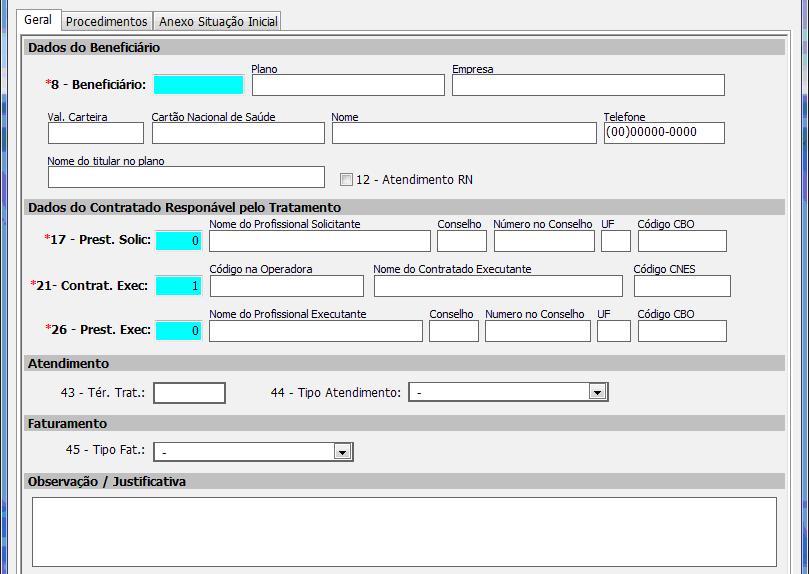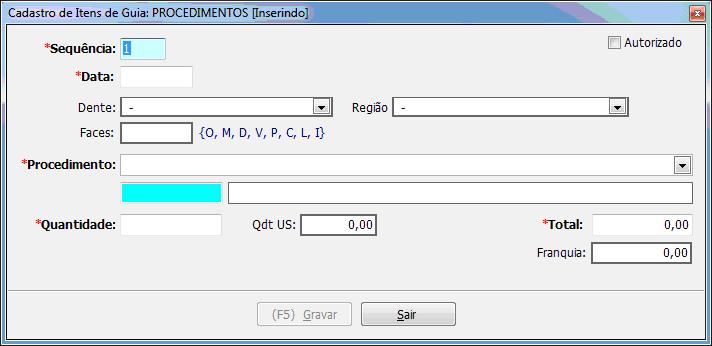Mudanças entre as edições de "Cadastro de Guia de Faturamento"
De Oazez
(Criou página com ':Vá a Faturamento> selecione o tipo de guia necessária> clique em “incluir” :Neste exemplo usaremos guia de Odontologia. :::Arquivo:imagem43digTISSodonto.jpg :'''...') |
|||
| Linha 15: | Linha 15: | ||
::#'''Número Operadora:''' Número da Guia na Operadora. | ::#'''Número Operadora:''' Número da Guia na Operadora. | ||
| − | '''Aba Geral''' | + | |
| + | :'''Aba Geral''' | ||
| + | |||
| + | :::[[Arquivo:imagem44digTISSodonto.jpg]] | ||
| + | |||
| + | '''Campos:''' | ||
| + | |||
| + | ::8-'''Beneficiário:''' Tecle <F4> para buscar o beneficiário, ou informe o código da carteirinha. | ||
| + | |||
| + | ::17-'''Prestador Solicitante:''' Digite os números ou tecle <F4> para buscar. | ||
| + | |||
| + | ::21-'''Contratado Executante''': Digite os números ou tecle <F4> para buscar. | ||
| + | |||
| + | ::26-'''Prestador Executante:''' Campo Digite os números ou tecle <F4> para buscar. | ||
| + | |||
| + | ::43-'''Término do Tratamento:''' Se necessário, informe a data do término. | ||
| + | |||
| + | ::44-'''Tipo de Atendimento:''' Selecione uma das opções disponíveis. | ||
| + | |||
| + | ::45-'''Tipos de Faturamento:''' Selecione uma das opções disponíveis. | ||
| + | |||
| + | :'''Observações/Justificativa:''' Campo Informativo. | ||
| + | |||
| + | |||
| + | :'''Aba Procedimentos''' | ||
| + | |||
| + | :Na aba Procedimentos clique na opção “Incluir” e logo surgirá a seguinte tela. | ||
| + | |||
| + | :::[[Arquivo:imagem45digTISSodonto.jpg]] | ||
| + | |||
| + | |||
| + | :'''Campos:''' | ||
| + | |||
| + | ::'''Sequência:''' É automático conforme for cadastrando os itens da guia. Para consultar um item já cadastrado, basta informar a respectiva sequência e teclar “enter”. | ||
| + | |||
| + | ::'''Data:''' Informe a referida data. | ||
| + | |||
| + | ::'''Dente:''' Clique no ícone para selecionar uma das opções. | ||
| + | |||
| + | ::'''Região:''' no ícone para selecionar uma das opções. | ||
| + | |||
| + | ::'''Faces:''' Informe apenas as letras O, M, D, V, P, C, L, I em caixa alta/letra maiúscula. | ||
| + | |||
| + | ::'''Procedimento:''' Selecione a tabela a ser usada e logo tecle <F4> para buscar o procedimento. | ||
| + | |||
| + | ::'''Quantidade:''' Informe a quantidade de procedimento solicitado. | ||
| + | |||
| + | ::'''Quantidade de US:''' Informe a unidade de serviço se necessário, lembrando que este campo é apenas informativo e não calcula o valor total automaticamente. | ||
| + | |||
| + | ::'''Total:''' Informe o valor total do procedimento. | ||
| + | |||
| + | ::'''Franquia:''' Se houver, informe o valor da franquia. | ||
| + | |||
| + | |||
| + | [[Arquivo:Teste.png]] | ||
Edição das 09h38min de 15 de dezembro de 2014
- Vá a Faturamento> selecione o tipo de guia necessária> clique em “incluir”
- Neste exemplo usaremos guia de Odontologia.
- Campos:
- Registro ANS: Tecle F4 para selecionar
- Nro Guia: Número da guia. O sistema gera automaticamente.
- Guia Principal: Se necessário informe o número da guia principal no Prestador.
- Data Autorização: Informe a data da Autorização
- Senha: Informe a senha da autorização.
- Validade da Senha: Informe a data final de validade da senha.
- Número Operadora: Número da Guia na Operadora.
- Aba Geral
Campos:
- 8-Beneficiário: Tecle <F4> para buscar o beneficiário, ou informe o código da carteirinha.
- 17-Prestador Solicitante: Digite os números ou tecle <F4> para buscar.
- 21-Contratado Executante: Digite os números ou tecle <F4> para buscar.
- 26-Prestador Executante: Campo Digite os números ou tecle <F4> para buscar.
- 43-Término do Tratamento: Se necessário, informe a data do término.
- 44-Tipo de Atendimento: Selecione uma das opções disponíveis.
- 45-Tipos de Faturamento: Selecione uma das opções disponíveis.
- Observações/Justificativa: Campo Informativo.
- Aba Procedimentos
- Na aba Procedimentos clique na opção “Incluir” e logo surgirá a seguinte tela.
- Campos:
- Sequência: É automático conforme for cadastrando os itens da guia. Para consultar um item já cadastrado, basta informar a respectiva sequência e teclar “enter”.
- Data: Informe a referida data.
- Dente: Clique no ícone para selecionar uma das opções.
- Região: no ícone para selecionar uma das opções.
- Faces: Informe apenas as letras O, M, D, V, P, C, L, I em caixa alta/letra maiúscula.
- Procedimento: Selecione a tabela a ser usada e logo tecle <F4> para buscar o procedimento.
- Quantidade: Informe a quantidade de procedimento solicitado.
- Quantidade de US: Informe a unidade de serviço se necessário, lembrando que este campo é apenas informativo e não calcula o valor total automaticamente.
- Total: Informe o valor total do procedimento.
- Franquia: Se houver, informe o valor da franquia.